گاهی اوقات بنابه دلایلی ممکن است رمز عبور ویندوز خود را فراموش کنید و به اطلاعات سیستم دسترسی نداشته باشید.در این هنگام اولین راه حلی که به ذهن افراد می رسد ، تغییر ویندوز است که همین امر موجب پاک شدن برخی از اطلاعات خواهد شد(اطلاعات ذخیره شده بر روی درایو حاوی ویندوز).
در مقاله ی امروز روش های بازیابی رمز عبور فراموش شده ی ویندوز 10 بدون نیاز به نصب ویندوز و پاک شدن اطلاعات را با هم بررسی خواهیم کرد.با من همراه باشید:
آموزش مرتبط:حذف نام ویندوز قدیمی از صفحه ی بوت
در صورتی که رمز عبور خود در ویندوز 10 را فراموش کردید، دو راه وجود دارد که بتوانید مجددا به ویندوز خود دسترسی داشته باشید.
راه حل اول استفاده از اکانت مایکروسافت است که ابتدا باید یک اکانت مایکروسافت ساخته باشید.
سپس به لینک زیر مراجعه کرده و مراحل مورد نظر را انجام دهید.
https://account.live.com/password/reset
اگر در اولین مرحله ای که می خواهید اکانت مایکروسافت را بسازید از روش های معتبری نظیر شماره تلفن یا ایمیل معتبر استفاده کرده باشید ، پس از مراجعه به لینک بالا می توانید به راحتی رمز عبور ویندوز خود را بازیابی کنید.
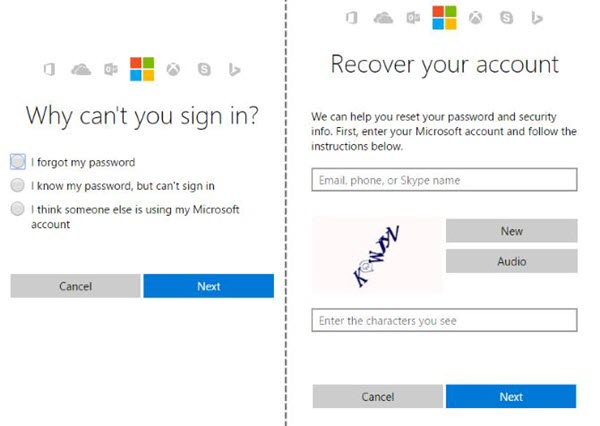
اگر مایل به ساخت اکانت مایکروسافت نیستید ، پیشنهاد می کنم که برخی از سوال های امنیتی ویندوز را پساخ دهید تا در مواقعی که رمز عبور خود را فراموش کردید بتوانید به راحتی آن را بازیابی کنید.
برای انجام این کار به آدرس زیر مراجعه کرده و سوال های امنیتی را جواب دهید:
Settings > Accounts > Sign-in options
ذکر دو نکته ضروری است که برای استفاده از این روش ابتدا باید نسخه ی ویندوز خود را به 1803 ارتقا دهید و نکته ی دیگر اینکه این کار تنها قبل از فراموش کردن رمز کاربرد دارد و اگر رمز را فراموش کرده اید و قبل از آن این مراحل را طی نکرده باشید باید از روش های جایگزین در ادامه ی مقاله استفاده کنید.
استفاده از فلش مموری
برای این کار ابتدا باید یک فلش مموری به صورت بوتیبل از ویندوز 10 بسازید.
در مقالات گذشته روش نصب ویندوز به کمک فلش بوتیبل را به طور کامل توضیح داده ایم:
نصب ویندوز از روی فلش
پس از انجام مراحل ساخت فلش ، آن را به درگاه USB متصل کرده و از طریق بوت وارد شوید.پس از مشاهده ی لوگوی ویندوز 10 ، کلید های Shift و F10 را فشار دهید تا Command Prompt اجرا شود.اگر ویندوز شما بر روی درایو C نصب شده است دستور زیر را تایپ کرده و کلید Enter را فشار دهید.
cd C:\Windows\System32
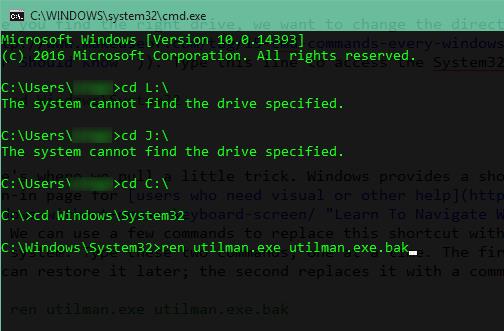
حال باید از این ترفند استفاده کنید.مایکروسافت برای گزینه ی Ease of Access یک Shortcut ایجاد کرده است که با چند دستور ساده می توان این Shortcut را به Command Prompt تغییر داد.
برای انجام این کار عبارات زیر را در Command Prompt تایپ کنید:
ren utilman.exe utilman.exe.bak
ren cmd.exe utilman.exe
حال به کمک دستور wpeutil reboot سیستم را ریستارت کنید.
اکنون فلش را از پورت USB خارج کرده و وارد محیط ویندوز شوید.هنگامی که صفحه ی وارد کردن رمز عبور را مشاهده کردید ، گزینه ی Ease Of Access را انتخاب کنید ، با توجه به ترفندی که در مرحله ی قبل استفاده کردیم ، حال Command Prompt اجرا می شود:
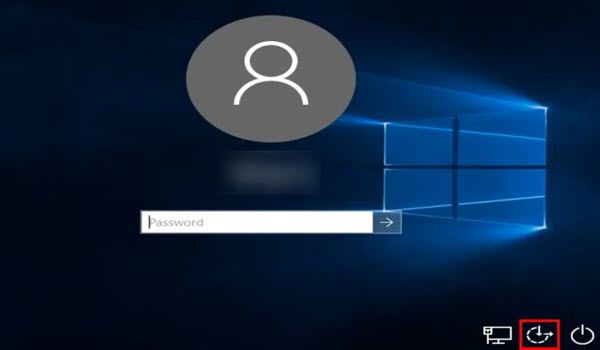
دستور زیر را تایپ کنید:
net user Administrator /active:yes
دستور زیر را در Command Prompt تایپ کنید تا سیستم ریست شود:
shutdown -t 0 –r
پس از انجام این مراحل مجددا به صفحه ی رمز باز خواهید گشت با این تفاوت که در سمت چپ تصویر حساب کاربری Admin وجود دارد که بدون نیاز به هیچ رمز عبوری می توانید به آن وارد شوید.
پس از وارد شدن به حساب ادمین رمز عبور خود را تغییر داده و یا حذف کنید.
لطفا نظر خودتان را برای ما ارسال کنید تا نقاط قوت و ضعف مطالب مشخص شده و در جهت بهبود کیفیت محتوای سایت بتوانیم قدم موثرتری برداریم .





